Самые простые тесты
Во-первых, проверяем состояние баланса. Каждый провайдер предлагает свой способ. Прочитайте инструкцию или покопайтесь в списке контактов – обычно там имеется соответствующий номер. Для получения информации по счету набирают *, потом некий трехзначный код (уникальный для каждого оператора), следом символ # и жмут на кнопку вызова. В ответ на дисплее высвечивается величина доступной для оплаты звонков суммы. Если кошелек пуст или имеет место перерасход наличности – пополните счет и интернет появится.
Будем считать, что с балансом все «Ок». Что делать дальше? Смотрим на индикатор сетевого подключения. Если он деактивирован, это означает, что вы находитесь вне зоны доступа. Лекарство от этого только одно – убраться из этого места подальше.
Во всех современных моделях смартфонов имеется особая опция. Называется она «Передача данных». Чтобы добраться до этого параметра, нужно проделать следующее:
- Перейти в меню настроек подключения.
- Щелкнуть по пункту «Еще».
- Щелкнуть по пункту «Мобильная сеть».
- На открывшемся экране отметить флажок «Передача мобильных данных». Рисунок ниже послужит хорошей иллюстрацией:
Что делать, если интернета по-прежнему нет? Можно попробовать выключить смартфон и включить его снова. Иногда это помогает. Дело в том, что 3G сети часто перестают пинговаться после выхода из подземки и в других случаях попадания в зону доступа из мест, где сеть отсутствует. В этом случае аппарат не в состоянии подключиться к сети без перезагрузки.
Как построить маршрут на карте с заездом?
Карты Google позволяют вам прокладывать не только маршруты из пункта «А» в пункт «В». Если, например вы хотите по дороге с работы домой заехать в аптеку, то вы можете с легкостью проложить маршрут на карте с заездом в любой пункт «С».
Настроить несколько направлений поездки очень легко. Правда иногда даже опытные пользователи навигатора Google путаются и забывают, как это сделать.
Стоит отметить, что для того чтобы задать несколько маршрутов поездки на машине у вас есть для этого два способа.
И так, вот первый способ настройки промежуточного адреса на маршруте:
Для этого, проложив маршрут из пункта «А» в пункт «В», нажмите в правом верхнем углу значок «Три точки».
В появившемся меню выберете настройку «Добавить остановку». Нажав на эту вкладку, введите второй адрес. В итоге карта поможет вам сориентироваться между заданными адресами.
Вы можете ввести до девяти различных промежуточных адресов промежуточных заездов (остановок).
Кроме того, вы можете добавить промежуточную остановку на проложенном маршруте на середине вашего пути, выбрав место на карте, куда вы хотите заехать.
Для этого нажмите в новой строке поиска адреса «Добавить остановку». Затем введите адрес вашей промежуточной остановки, либо нажмите «Выберите на карте». С помощью этой вкладки вы сможете поставить «маркер» на карте, куда вы хотите заехать при движении по маршруту, заранее заданного вами перед поездкой. Это очень удобно, в случае если вы не знаете точного адреса промежуточного заезда.
Установив маркер на экране, карта автоматически перестроит маршрут, обозначив ваше место заезда.
Прокладка маршрута во время вашего движения из пункта «А» в пункт «В» очень удобна, например, если вы устали и захотели во время пути заехать в кафе выпить чашку кофе или перекусить. Навигационная карта Google, построив маршрут заезда, автоматически, после того как вы выедете с промежуточного адреса, продолжит вести вас в конечный пункт назначения.
Также вы можете искать любые объекты и адреса только рядом с вашим маршрутом поездки. Для этого, после того как вы проложили маршрут на карте запустите режим навигации, нажав сначала «Ок», а затем внизу кнопку «В путь».
После, нажав значок «Лупа» вы сможете искать любые объекты и места по ходу своего маршрута. Например, если вы выберете АЗС, то карта отобразит все заправки рядом с вашим маршрутом, щелкнув на которые, вы можете настроить маршрут с заездом на заправку.
Используйте карту, для того чтобы сохранять интересные места и прокладывать к ним маршруты
Мало кто знает, что карты Google Maps позволяют вам сохранять большое количество интересных мест, которые вы можете группировать по категориям и создавать отдельные списки. Это очень удобно, поскольку создав избранные списки мест, которые вам интересны, вы сможете в любой момент, не занимаясь поиском на карте, выбрать интересующий вас адрес или объект и быстро проложить к месту маршрут от текущего вашего местоположения.
Например, с помощью сохраненных мест вы можете создать список всех ресторанов в своем городе, которые вам интересны. Затем, когда вы соберетесь посетить ресторан, вы можете, выбрав его из списка сохранённых интересных или избранных мест. В итоге карта автоматически проложит к нему маршрут.
Исправьте доступ в Интернет для ваших приложений
В случае, если проблема возникает в разных приложениях, решения заключаются в том, чтобы применить тот же совет, что и в случае сбоя магазина Android.
Проверьте доступ к сети и режим полета
Первое, что вам следует сделать, насколько это может показаться очевидным, — это убедиться, что вы случайно не прикоснулись к мобильному телефону и не отключили соединение Wi-Fi или соединение для передачи данных. Таким же образом вы должны убедиться, что режим полета, который «накладывает» мобильные соединения, тоже не активирован.
Перезагрузите мобильный
Снова перезагрузка мобиля снова наш друг. Уловка каждого ученого-информатика состоит в том, чтобы выключить компьютер на несколько секунд, как только появится первая проблема. Это исключит возможные отказы, унаследованные от непрерывной работы оборудования, в данном случае может вернуться. Cеть подключение к приложения, которые не могли получить доступ к Интернету .
Приложение обновлено?
Когда раньше мы говорили о важности Play Store, вот почему. Если приложение долгое время не обновлялось, могут появиться сбои, например потеря доступа к Интернету
Именно обновления наших приложений предназначены для того, чтобы избежать или исправить эти ошибки, и, без сомнения, сегодня важно поддерживать себя в курсе событий.
Чтобы проверить все ожидающие обновления для ваших приложений, перейдите в Play Store, откройте боковое меню и выберите «Мои приложения и игры». Обновите все приложения, которые работают со старой версией.
Очистить память приложения
Если проблема всегда повторяется с одними и теми же приложениями, скорее всего, виноваты они, а не мобильное устройство. Что ж, попробуйте удалить и переустановить их снова, но проще получить доступ к меню настроек, открыть панель приложений и выбрать затронутые, чтобы стереть их данные и кеш из параметров хранилища.
Это должно полностью устранить ошибки конфигурации, которые вызывают эту досадную проблему.
Безопасный режим
Во многих случаях определить причину этой головной боли обычно сложно, но, к счастью, в наших телефонах Android есть безопасный режим, который отключает приложения и позволяет нам проверить, воспроизводится ли сбой. Вы можете нажать и удерживать кнопку питания, пока не появится опция запуска в безопасном режиме, или, когда мобильный телефон выключен, включить его, нажав и удерживая кнопку уменьшения громкости, пока устройство не запустится, и вы не увидите на экране «безопасный режим». .
Если здесь все работает нормально, проблема, вероятно, в недавно установленном приложении, и вам нужно будет найти его, чтобы удалить.
Восстановить телефон
Идеальное решение для отказа приложений, у которых нет доступа к Интернету на Android, но которые мы оставляем на последнее место, потому что его использование влечет за собой потерю всех данных, которые мы разместили на мобильном телефоне, будь то приложения, пароли, фотографии и т. Д. видео или аудио. По этой причине, прежде чем продолжить, вы должны сделать резервную копию всего вашего контента, чтобы иметь возможность восстановить его позже.
Как только это будет сделано, вы должны перейти в приложение «Настройки», перейти в меню «Система» и выбрать Восстановление и восстановите и найдите варианты «сбросить настройки телефона» или «стереть данные». Следуйте инструкциям, чтобы вернуть мобильный телефон в заводское состояние, устранить проблемы и ошибки и оставить его свежим из коробки.
«Сервис может улучшаться»
Опрошенные RT эксперты считают, что создание магазина приложений — несложная задача, поэтому у NashStore скоро появится много конкурентов на российском рынке. Это хорошая новость для разработчиков приложений, поскольку площадкам придётся привлекать их путём снижения комиссий и сборов. NashStore стал первым таким сервисом. По мнению IT-эксперта, главного разработчика сайта Кремля Артёма Геллера, создатели маркета выпустили его в сжатые сроки и теперь будут дорабатывать уже запущенный маркет.
По словам экспертов, создание таких магазинов — технически несложный процесс, особенно когда речь идёт о ещё небольших масштабах.
Также по теме
«Главный антивирус — у вас в голове»: как работают шпионские компьютерные программы и существует ли от них защита
На днях в Чехии разгорелся скандал. Президент республики Милош Земан заявил о прослушке контрразведкой его сотрудников. Это ещё один…
«Технологические сложности появятся, если сервис вырастет до гигантских масштабов, хотя об этом говорить рано», — считает Геллер.
Эту точку зрения разделяет и аналитик Telecom Daily Илья Шатилин.
«Без сомнений, сейчас многие хотели бы получить многомиллиардное бюджетное финансирование на создание и продвижение отечественного магазина приложений. Но по большому счету ничего сложного в том, чтобы создать такой маркет, нет. В мире есть много альтернативных маркетов — например в Китае, где не работает Google Play. Такие приложения можно создавать очень быстро и дёшево», — рассказал специалист в комментарии RT.
Однако создать магазин приложений мало — важно привлечь на площадку разработчиков и пользователей, считают аналитики. «Пока что сервису NashStore нужно решать главную проблему — аудитории, потому что люди пока к нему не привыкли
Во-вторых, неясно, как мотивировать разработчиков выкладывать приложения именно в этот магазин. Этот вопрос будет решён, если разработчики российского стора смогут договориться с производителями смартфонов о предустановке маркета на устройства — и необязательно это будет NashStore. И даже после этого потребуется время, чтобы люди начали воспринимать новый сервис как привычное решение», — считает Артём Геллер
«Пока что сервису NashStore нужно решать главную проблему — аудитории, потому что люди пока к нему не привыкли. Во-вторых, неясно, как мотивировать разработчиков выкладывать приложения именно в этот магазин. Этот вопрос будет решён, если разработчики российского стора смогут договориться с производителями смартфонов о предустановке маркета на устройства — и необязательно это будет NashStore. И даже после этого потребуется время, чтобы люди начали воспринимать новый сервис как привычное решение», — считает Артём Геллер.
Эксперты сходятся в том, что появление любых альтернативных маркетов можно лишь приветствовать, поскольку они позволят скачивать приложения, заблокированные в Google Play из-за санкций.
- Gettyimages.ru
«Google не сможет заблокировать такой магазин приложений, потому что программу можно скачать на смартфон напрямую с сайта разработчика, сняв соответствующее ограничение в настройках устройства. Google может удалить приложение с вашего смартфона, только если оно было скачано с Google Play. В отличие от iOS Android — открытая операционная система, в этом её главное преимущество. Да, скачивать приложения из альтернативных источников бывает рискованно, есть вероятность скачать вирус. Однако отмечу, что и в Google Play сейчас тоже очень плохая модерация, в магазине много мошеннических приложений», — отметил Илья Шатилов.
По его словам, если в России будет несколько магазинов приложений, разработчики смогут легко размещать свои программы во всех одновременно. Популярность того или иного стора у создателей приложений будет зависеть от условий, которые будут для них созданы.
«Для разработчиков чем больше каналов дистрибуции, тем лучше. Например, у Google Play была комиссия примерно 30% для разработчиков. Другие маркеты могут устанавливать свою, более низкую комиссию», — считает Илья Шатилов.
Вариант 1 — Неопознанная сеть с типом доступа — Без доступа к Интернету.
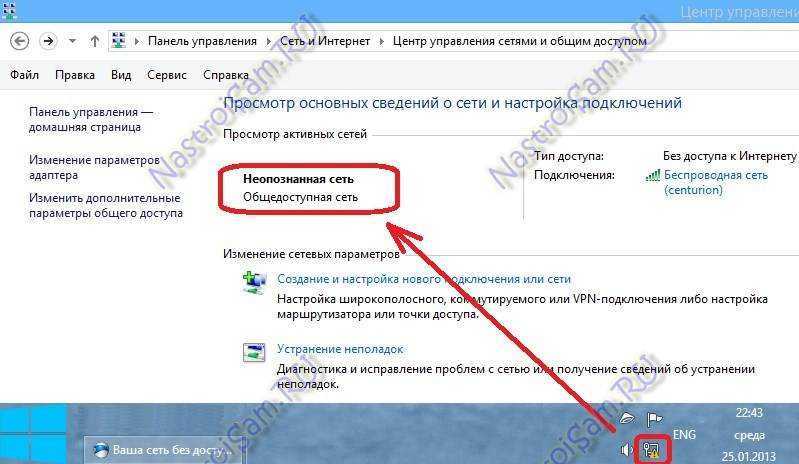
Чаще всего такое возникает после переустановки операционной системы Windows и означает что на физическом и канальном уровнях подключение к сети есть, но вот на сетевом уровне его уже нет. Говоря простым языком — проблема с IP-адресом — скорее всего система не может его получить динамически. Если у Вас IP-адрес прописан вручную, то вероятно он либо прописан неправильно, либо подсеть изменилась. Выбираем сетевое подключение (по локальной сети или беспроводное), через которое подключены и кликаем на нем правой кнопкой и в контекстном меню выбираем пункт «Состояние»:
![]()
В открывшемся окне состояния подключения нажимаем кнопку «Сведения». В Сведениях о сетевом подключении смотрим поле «IP-адрес (Адрес IPv4)». Если там указан адрес из подсети 169.254.Х.Х — это значит, что система не смогла получить IP-адрес автоматически с помощью DHCP-сервера роутера. Причиной чаще всего служит сбой в работе роутера либо неправильная группировка портов. Что же теперь делать?
В первую очередь попробуем прописать IP-адрес вручную. Для этого сначала перевернем роутер вверх ногами. Там должна быть наклейка с указанием марки и модели роутера:
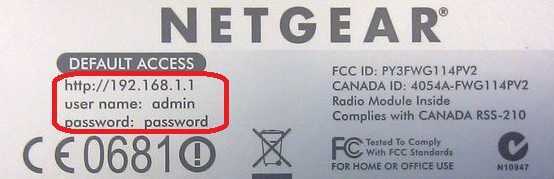
На ней же должен быть указан IP-адрес роутера, а так же логин и пароль на доступ в веб-интерфейс.
Теперь опять кликаем на сетевом подключении правой кнопкой мыши и выбираем пункт меню «Свойства»:
![]()
В окне «Свойства подключения» выбираем компонент «Протокол Интернета версии 4 (TCP/IPv4)» и кликаем на нем дважды левой кнопкой мыши. Откроется окно «Свойства Протокола Интернет версии 4». Здесь ставим галочку «Использовать следующий IP-адрес» и прописываем адреса:
IP-адрес — 192.168.1.2,
Маска подсети — 255.255.255.0,
Основной шлюз — 192.168.1.1,
Предпочитаемый DNS-сервер — 192.168.1.1.
В качестве альтернативы можно прописать DNS-серверы Google или Яндекс: 8.8.8.8, 8.8.4.4 или 77.88.8.8.
Нажимаем кнопку ОК, закрываем окно и проверяем доступ в сеть. После этих действий доступ в Интернет должен появится. Если этого не произошло — скорее всего проблемы с настройками Вашего роутера, либо дальше, уже на оборудовании провайдера.Примечание: Если у Вас роутер D-Link с IP-адресом 192.168.0.1, то IP-адрес так же надо прописывать из этой же подсети, например — 192.168.0.2.
Если предыдущие действия не помогли, возможен вот ещё один способ. Но этот способ стоит пробовать только в том случае, если у Вас несколько устройств подключены к Интернет и работают без проблем, а трудности только на одном компьютере или ноутбуке. Все дело в том, что иногда проблемы с подключением к сети связаны с MAC-адресом сетевого устройства — они как правило возникают после переустановки драйвера интегрированного сетевого адаптера, который большинство пользователей устанавливает с диска, идущего с материнской платой. А производитель плат, для ускорения техпроцесса и унификации тупо ставит всем один и тот же MAC-адрес. В итоге, в сети могут появится два устройства с одним MAC-адресом. В этом случае — надо попробовать прописать MAC-адрес вручную. Для этого нажимаем комбинацию клавиш WIN+R и в окне «Выполнить» пишем команду devmgmt.msc:
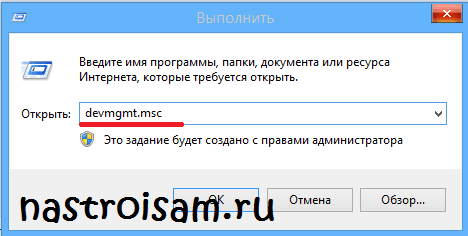
Этим Вы запустите Диспетчер устройств Windows. Делать это надо из-под пользователя с правами Администратора.
![]()
В диспетчере задач ищем раздел «Сетевые адаптеры». В нем выбираем адаптер, через который подключен компьютер и кликаем на нем дважды левой кнопкой мыши. В открывшемся окне открываем вкладку «Дополнительно». Нас интересует параметр «Сетевой адрес (Network Address)». Ставим галочку напротив пустого поля и в это поле прописываем 12 цифр. Так как это поле в шестнадцатиричном формате, то можно прописывать и буквы от A до F, но это не обязательно. Нажимаем ОК, перезагружаем компьютер и проверяем.
Доступ в интернет есть, но ошибка остаётся
Такая ситуация вполне может быть. Причины могут быть разными — чаще всего при подключении через прокси-сервер. Однако решение одно. Нажмите Win+R, введите gpedit.msc — так вы попадёте редактор локальных групповых политик. В меню слева переходите по пунктам: Политика «Локальный Компьютер» — Конфигурация компьютера — Административные шаблоны — Система — Управление связью через Интернет — Параметры связи через Интернет. Теперь, в правой части окна найдите и включите «Отключить активное зондирование для индикатора состояние сетевого подключения». В Windows 10 этот параметр называется «Отключить активные проверки работоспособности сетевых подключений». Учтите тот факт, что теперь даже при действительно отсутствующем подключении сообщение появляться не будет.
Если используется роутер
Перезагрузка оборудования
Бывает, что установленный роутер банально зависает. В таком случае помогает его перезагрузка. Для этого достаточно отключить у него питание и через несколько секунд подключить снова. Не помешает одновременно с этим перезапустить и компьютер. Если происходит так, что подобные зависания роутера происходят с раздражающей регулярностью, задумайтесь о покупке нового устройства. Также необходимо попробовать подключить интернет-кабель напрямую к ПК или ноутбуку. При отсутствии результата, для начала разберёмся с компьютером.
Проверяем настройки компьютера
Возможно, что проблема возникла «на ровном месте», тогда вопросов с настройками на компьютере возникнуть не должно, гораздо чаще проблема возникает при начальном конфигурировании или внесении каких-либо изменений в уже работающую сеть. В первую очередь, необходимо проверить правильность IP адреса компьютера, для чего нажмите на клавиатуре одновременно Win+R. Откроется окно «Выполнить». В его строке введите ncpa.cpl и нажимайте OK. Появится окошко сетевых подключений. Может случиться так, что их несколько, но необходимое не будет перечёркнуто красным крестиком и его название схоже с «Подключение по локальной сети» или «Беспроводное подключение» (в случае использования Wi-Fi). Нажмите на нужном подключении правой кнопкой мышки и перейдите в свойства, где в списке будут строки с записями IPv4 и IPv6. Проверьте наличие галочки напротив IPv6, а на IPv4 нажмите дважды. Отметьте пункты автоматического получения настроек и сохраните изменения. Если доступ к Internet не появился, идём дальше.
Navitel.Navigator
Одно из самых популярных приложений не только для Android – карты Navitel. Приложение повсеместно используется автомобилистами в GPS-навигаторах. Для установки оффлайн карт, сначала необходимо скачать карту отдельно на ПК, а потом загрузить их в смартфон. Зато вы получите высокодетализированные карты, голосовые подсказки, прокладку маршрута оффлайн и даже 3D-модели некоторых зданий. И это всё оффлайн!
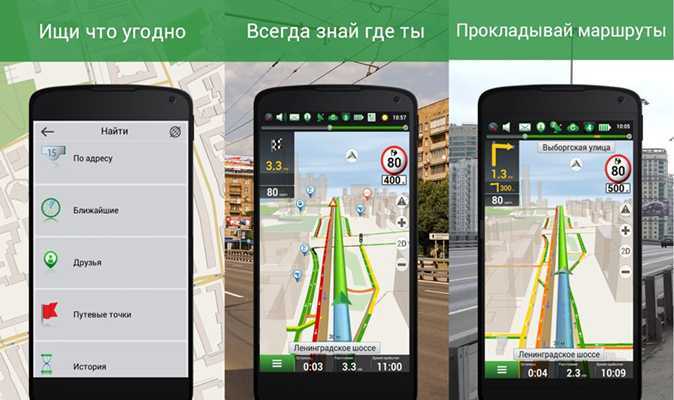
Однако, приложение имеет пробный период всего лишь 7 дней, а дальше нужно покупать весьма недешёвую лицензию.
Это не совсем карта, это справочник для вашего города. К сожалению, пока справочник только для определённого ряда крупных городов, но если ваш город поддерживает приложение – смело его ставьте. 2Gis наиболее полно предоставляет информацию обо всех заведениях, компаниях, достопримечательностях на карте города. Также, имеет в себе схему городских маршрутов и может построить маршрут от точки А до точки Б на городском транспорте.
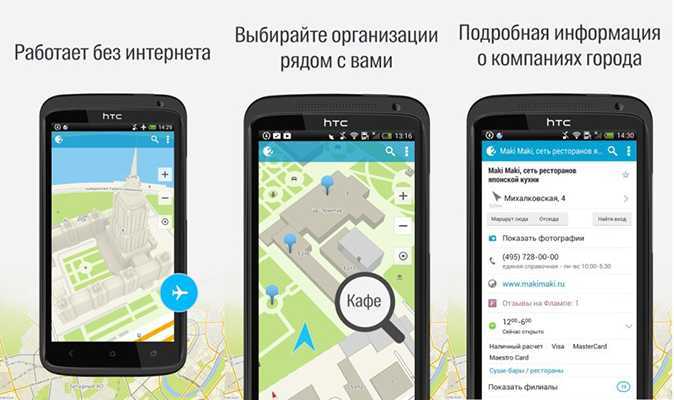
Приложение может показать, где находится вход в то или иное здание. Этого ни одно другое приложение сделать не может.
Что делать, если ничего не помогает
Рекомендуется обратить внимание на свой антивирус: подобные программы тоже могут вызывать ошибку «Windows не удается получить доступ к указанному устройству, пути или файлу». Возникает это в том случае, если антивирус принял файл за возможную угрозу и заблокировал его
Это также означает, что вы сможете найти последний в списке потенциально опасных. Чтобы избавиться от проблемы, нужно либо отключить защитное ПО, либо добавить файл в исключения.
Если ничего не помогает, то довольно простым и при этом крайне эффективным методом станет использование точек восстановления. Разумеется, к такому способу можно прибегнуть только в том случае, если у вас есть точка, созданная до возникновения проблемы.
Пользователям, использующим встроенный аккаунт администратора, может помочь создание новой учетной записи. Следует выдать ей права, а затем проверить, появляется ли вновь ошибка: в некоторых случаях подобное помогает.
Также обратите внимание на то, что есть специальные утилиты, позволяющие блокировать запуск приложений (например, те, что связаны с родительским контролем). Подводя итоги, данная ошибка в большинстве случаев возникает из-за политик безопасности и неправильной настройки разрешений
Снять ограничения обычно несложно: нужно лишь отключить соответствующие политики и вручную активировать разрешения. Если указанные методы не помогают, то хорошим вариантом станет применение точек восстановления
Подводя итоги, данная ошибка в большинстве случаев возникает из-за политик безопасности и неправильной настройки разрешений. Снять ограничения обычно несложно: нужно лишь отключить соответствующие политики и вручную активировать разрешения. Если указанные методы не помогают, то хорошим вариантом станет применение точек восстановления.
Неполадки у провайдера
Вчера всё работало, а сегодня появилось это предупреждение. Если так произошло у вас без видимых причин, то в большинстве случаев проблема у провайдера. Поэтому, перед тем как что-либо делать самостоятельно, позвоните в техподдержку. Чаще всего происходит повреждение линий передачи данных, проводятся какие-то технические работы или вы просто забыли вовремя пополнить счёт.
Возможно, вы услышите в ответ, что у провайдера всё работает хорошо, тогда нужно проверить свою сеть и, при необходимости, настроить её. Служба поддержки наверняка предложит услуги своего мастера, но, во-первых, его услуги не бесплатны, а во-вторых, за то время, пока мастер к вам доберётся, можно успеть решить проблему самостоятельно.
Как посмотреть свою историю поездок?
По умолчанию карта Google Maps сохраняет историю каждой вашей поездки. С одной стороны это очень круто и полезно. С другой стороны как-то жутко, что за нашими передвижениями следит сервер Google. Тем не менее, мы считаем, что это очень полезная функция Google-карт.
Если вы хотите узнать свою историю поездок и тех мест, которые вы искали, нажмите в поисковой строчке значок «Три строки»:
Затем выберете:
Здесь вы увидите различные места, которые вы посещали, и те адреса, которые искали на карте.
Если вам не нравится, что компания Google сохраняет вашу историю навигационных маршрутов, то вы можете отключить эту функцию.
Мы не видим пользы в сохранении истории поиска на карте, а также истории проложенных маршрутов. Ведь если мы пользуемся этой картой, то вряд ли мы страдаем амнезией как герой фильма «Ультиматум Борна» и соответственно каждый из нас будет в состоянии найти заново то место, в котором мы уже были ранее.
Сохранение карты с сервисов Yandex или Google в файл с заданным размером.
Есть и менее затратный метод. Для этих целей воспользуемся бесплатной программой url2bmp, которую можно скачать отсюда.
Рассмотрим, как с помощью любого браузера и программы url2bmp скачать большую карту с maps.yandex.ru (скачивание карты с maps.google.com ничем принципиальным не отличается).
1. Открываем с помощью браузера веб-страницу Yandex-карты и в окне поиска вводим названием населенного пункта, для которого необходимо получить карту (в нашем примере, это Москва, Вы можете выбрать свой город), после чего нажимаем кнопку «Найти».
ВНИМАНИЕ! При работе постарайтесь закрыть все остальные программы, т.к. при сохранении используется оперативная память и ее нужно много
У меня спокойно далет карту с максимально мелким масштабом размером 7000*7000 пикселей.
Желаю все успехов.
r-v-f.livejournal.com
Отправьте карту своего маршрута с компьютера на телефон
Если вы любите для построения маршрутов пользоваться Google картами на компьютере, то вы можете отправить построенный маршрут на свой смартфон, для того чтобы избавить себя от повторной прокладки навигации на телефоне.
Правда для этого вы должны быть авторизированы в Google и на картах телефона под одинаковым аккаунтом.
Для того чтобы отправить свой маршрут на Google карте на свой телефон, задайте с компьютера свой маршрут поездки, после чего нажмите слева на опцию, отвечающую за отправку маршрута на телефон. Также если ваша машина оснащена Google картами, вы также можете отправить построенный маршрут на компьютере прямо на карту автомобиля.
История посещаемых мест и хронология
Google постоянно отслеживает историю посещаемых мест и в целом записывает каждое действие пользователя в приложении «Карты»: маршруты, поисковые запросы, просмотры POI и прочее. Даже голосовые команды фиксируются в сервисе. Разумеется, это происходит в том случае, если вы включите историю местоположений и разрешите Google получать данные о вашем местонахождении.
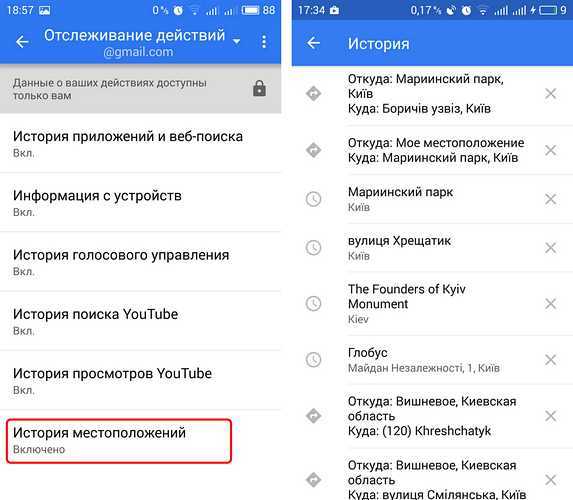
Хронология – более расширенный вариант истории, который появился в приложении для Android в версии 9.12. Хронология фактически использует несколько сервисов Google для сохранения данных, в том числе Google Контакты и Google Фото. Информация представлена в виде событий на временной шкале, которую можно просматривать, редактировать или удалять.
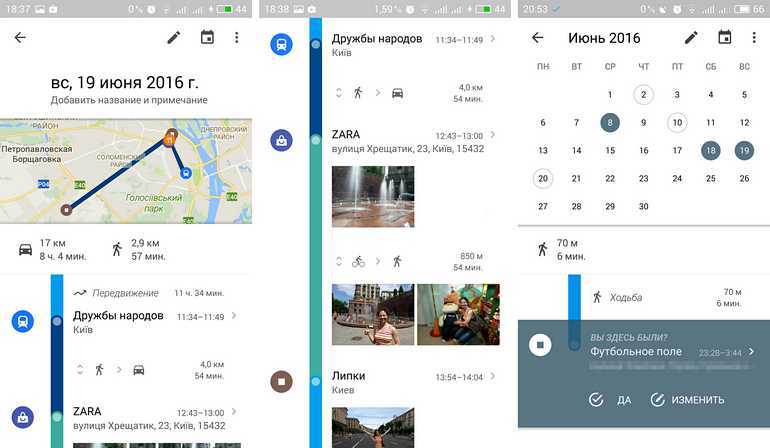
Проблемы с геолокацией
Первая и самая распространенная проблема, с которой по факту сталкиваются пользователи – неправильная работа GPS на устройстве. Сначала перезагрузите устройство, а затем проверьте его антивирусом. Вполне вероятно, что у вас «слабенький» телефон, которому для полноценной загрузки и работы не хватает оперативной памяти. Если проблема кроется в самом модуле GPS, то здесь уже ничего не поделать, только отдавать устройство в ремонт.
Перейдите в настройки местоположения на своем гаджет и попробуйте выставить определенные настройки:
- Открыв пункт «Местоположение» (название может быть другим, в зависимости от устройства), выберите способ определения местоположения. Выставляйте комбинированный, где присутствует и интернет, и WI-FI, и GPS. Это позволит получить наиболее точный результат. Но чтобы проверить работу датчика GPS, выставите настройку «Только мобильная сеть». Если карты начнут определять вашу геолокация, значит проблема в нем.
- Попробуйте сбросить настройки сети и навигации. Данный пункт так и называется.
Режим просмотра улиц
В Street View (или «Просмотр улиц») на протяжении нескольких лет накопилось огромное количество панорамных снимков, что стало более чем достаточно для отдельного полноценного сервиса. На изображении выше можно увидеть регионы, в которых проводилась панорамная съемка для Street View.
В мобильных Google Maps также есть возможность смотреть панорамы улиц, достопримечательностей и других интересных мест, включая стадионы, музеи, крупные торговые центры и даже резиденции. В приложении «Просмотр улиц» появляется при длительном нажатии на объекте или определенном месте на карте.
Перебои в работе оператора
Поскольку миллионы людей по всему миру пользуются не только мобильной связью, но и Всемирной паутиной, следующей причиной неполадок с Интернетом может являться перегруженность линий или сбой в работе сети. Как правило, такое случается довольно редко, однако все же бывает.
Если вы обнаружили, что на вашем телефоне пропал Интернет, посмотрите на индикатор сети. Обычно рядом с ним отображается маленький значок передачи данных (H, 2G, 3G, 4G). Значка нет? Тогда либо ваше устройство сломалось (что маловероятно), либо причина проблемы заключается в некачественно предоставляемых услугах. Свяжитесь с официальными представителями поставщика связи — специалисты подскажут ориентировочное время устранения проблемы.






























